Rumah >Tutorial sistem >Siri Windows >Apakah yang perlu saya lakukan jika antara muka Win10 tidak dapat dipaparkan sepenuhnya? Penyelesaian kepada paparan antara muka win10 yang tidak lengkap
Apakah yang perlu saya lakukan jika antara muka Win10 tidak dapat dipaparkan sepenuhnya? Penyelesaian kepada paparan antara muka win10 yang tidak lengkap
- 王林ke hadapan
- 2024-02-13 15:40:041023semak imbas
Terdapat ramai pengguna yang menggunakan sistem win10 dan mendapati bahawa beberapa antara muka tidak dipaparkan sepenuhnya, dan mereka perlu memaparkan semua kandungan secara manual setiap kali Jadi bagaimana kita harus menangani masalah ini sebagai tindak balas kepada situasi ini win10 tutorialDatang dan kongsi penyelesaian terperinci dengan majoriti pengguna yang memerlukan dialu-alukan untuk datang ke laman web ini untuk mendapatkan langkah operasi yang lengkap.
Penyelesaian untuk paparan antara muka win10 yang tidak lengkap:
1 Klik kanan ruang kosong pada desktop dan pilih "Tetapan Paparan" dalam senarai pilihan.
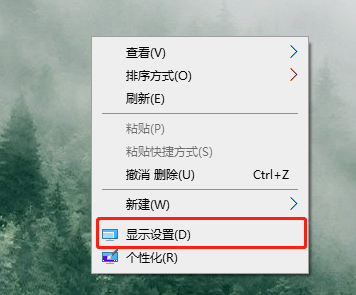
2. Selepas memasuki antara muka baharu, klik pilihan "Tetapan Paparan Terperinci" di sebelah kanan.
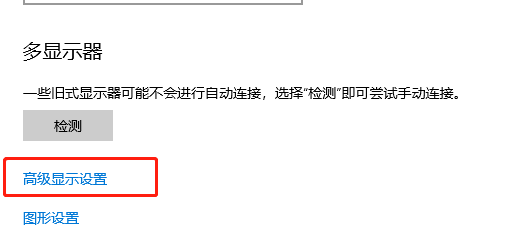
3. Kemudian klik butang lungsur pada kotak pilihan "Resolusi", pilih resolusi "1920x1080" dan tetapkannya untuk menyelesaikan masalah.
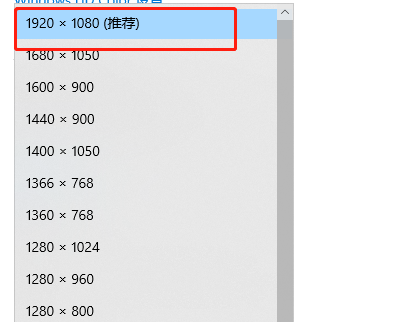
Atas ialah kandungan terperinci Apakah yang perlu saya lakukan jika antara muka Win10 tidak dapat dipaparkan sepenuhnya? Penyelesaian kepada paparan antara muka win10 yang tidak lengkap. Untuk maklumat lanjut, sila ikut artikel berkaitan lain di laman web China PHP!

